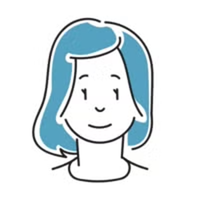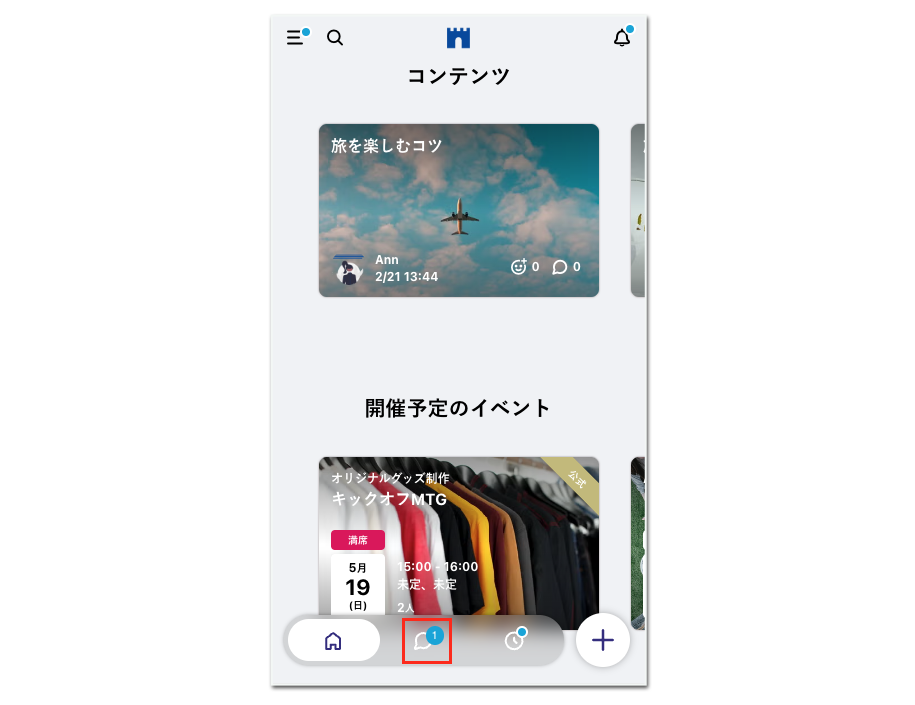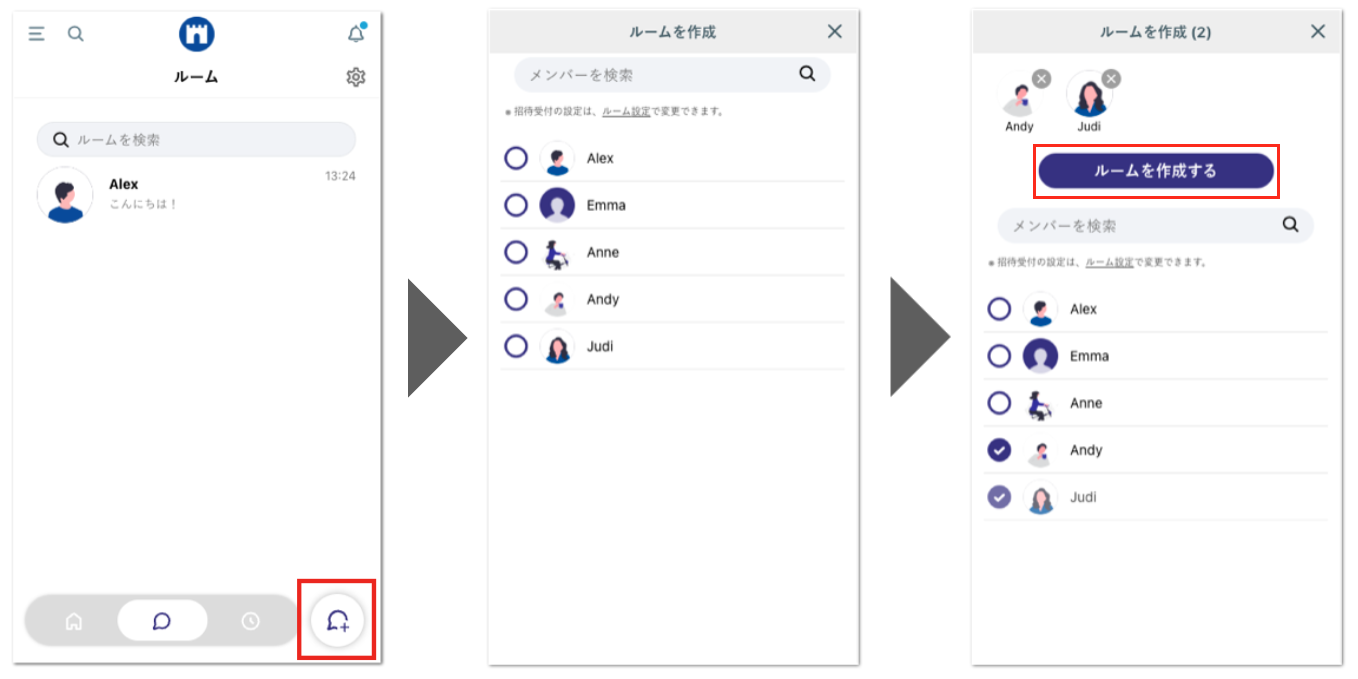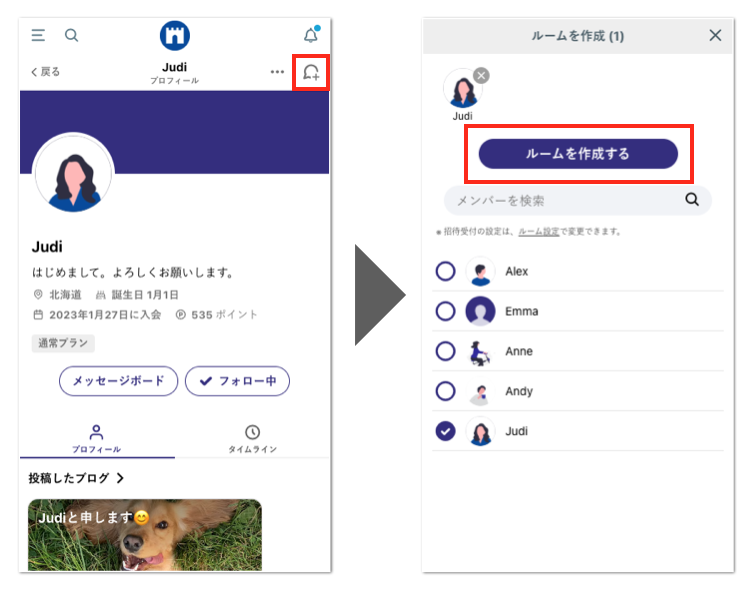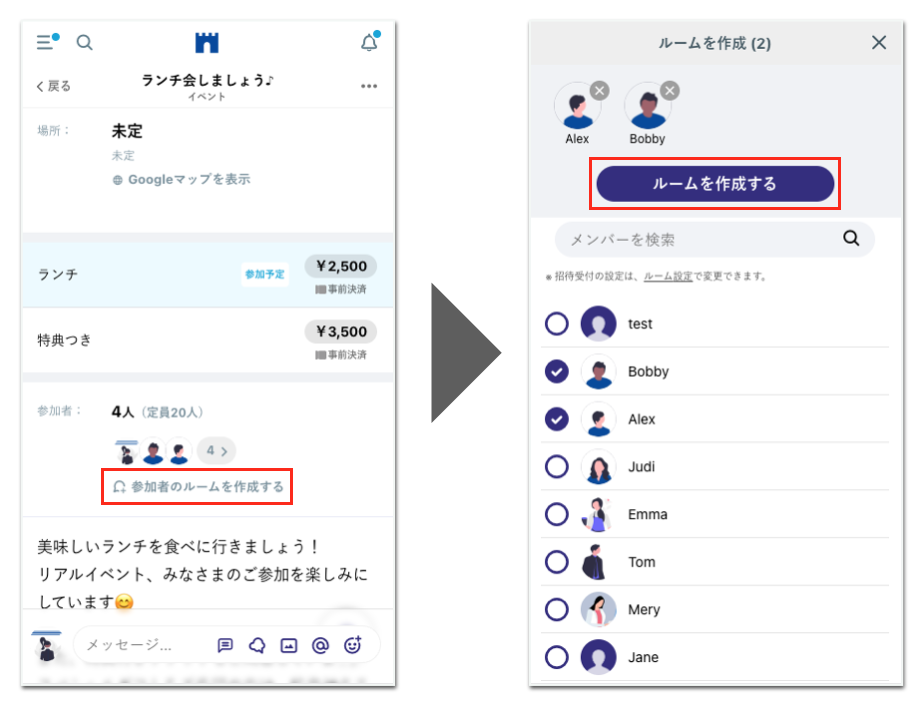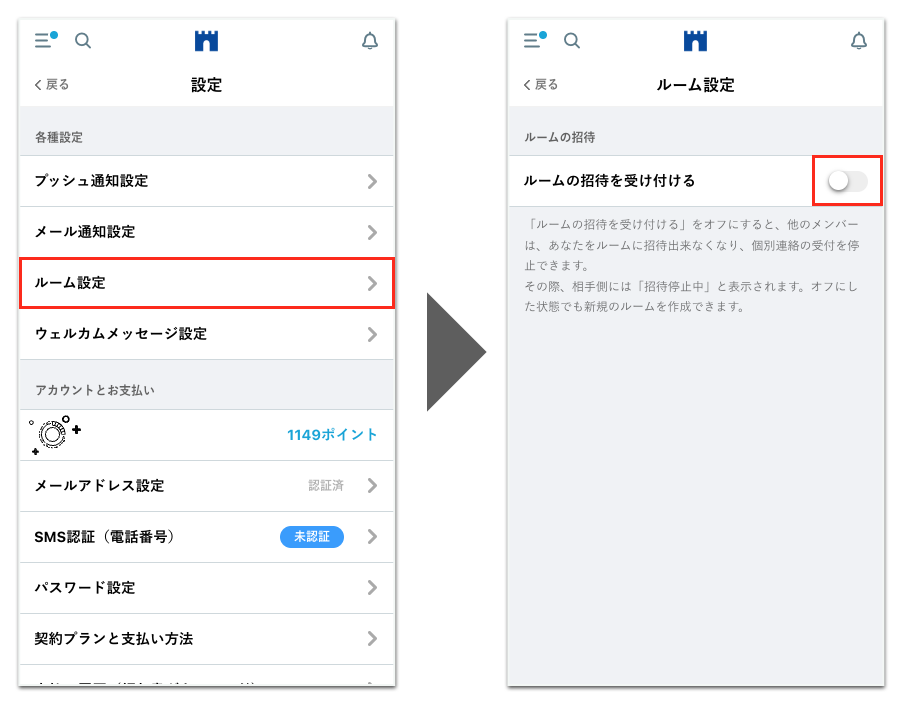【ルーム】では、メンバー同士でチャットルームを作成して、個別にコミュニケーションをとることができます。
1:1だけではなく、3人以上のグループトークも可能です。
クローズドなチャット機能のため、事務局も含め、【ルーム】メンバー以外は【ルーム】内のやり取りを見ることができません。
メッセージが届くと、画面下部のふきだしマークに通知が届きます。
【コミュニティ名】では、みなさまの心理的安全性を守るためにオープンな場でのコミュニケーションをおすすめしています。
とはいえ、クローズドな場所が必要な場面もあると思いますので、必要に応じてご利用ください✨
【ルーム】のつくりかた
【ルーム】の作成方法は3つあります。
3人以上が参加している場合はグループ名を自由に変更することもできますので、整理しながら活用してみてくださいね🙆
【ルーム】の右上三点リーダー>「 【ルーム】名を変更する」
方法1:【ルーム】画面からつくる
1. 【ルーム】画面の右下ふきだしマークをタップ
2. メンバーを選択
3. 「【ルーム】を作成する」をタップ
方法2:プロフィールページからつくる
1. 【ルーム】を作成したいメンバーのプロフィールページにアクセス
2. 右上のふきだしマークをタップ
3. 他に追加したいメンバーがいたら選択
4. 「【ルーム】を作成する」をタップ
方法3:【イベント】参加者でつくる
【イベント】参加者に個別で連絡を取り合いたい場合、【イベント】ページから簡単に参加者だけの【ルーム】をつくることができます。
1. イベントページの参加者欄にある「参加者の【ルーム】を作成する」をタップ
2. メンバーを確認し「【ルーム】を作成する」をタップ
(メンバー以外の外部参加者は参加できません)
ただし、【ルーム】作成後に参加したメンバーがいる場合、自動で追加されません。
また、参加をキャンセルした場合も自動で退出にはなりません。
作成のタイミングはご注意ください。
安心して交流するために
安心して利用するための機能もあります。
● 【ルーム】からは退出できます
招待された【ルーム】からは、自由に退出することができます。
もう一度参加したい場合はその【ルーム】にいるメンバーから再招待を受けてください。
● メンバーを追加招待することができます(上限100人)
複数人での【ルーム】にはメンバーを追加招待することができます。
追加されたメンバーは過去のメッセージも読むことができます。
他の人が退出させることはできないので、メンバーを追加する際は十分にお気をつけください。
● 嫌なメッセージを受けた場合、報告機能で事務局に報告できます
もしトラブルが起きてしまったり、嫌なメッセージを受け取ったりしたときは、メッセージの右上三点リーダー「報告する」から報告してください。報告されたメッセージは事務局でも確認できるので、適宜対応します。
個別にメッセージを受け取りたくない人へ
個別にメッセージを受け取りたくない場合は、設定>【ルーム】設定 から「【ルーム】の招待を受け付ける」を「オフ」にしてください。
オフにすると「招待停止中」と表示され、他のメンバーはあなたを【ルーム】に招待できなくなります。
※下の画像の状態が「オフ」です。
※デフォルトはオンになっています。
オフの状態でも、すでにある【ルーム】でのやり取りや自分で新しく【ルーム】を作成することはできます。
楽しみ方に合わせて、設定してみてくださいね!
以上です!
【ルーム】について、わからないことや心配事があればこちらの記事のコメント欄でお問い合わせください😊